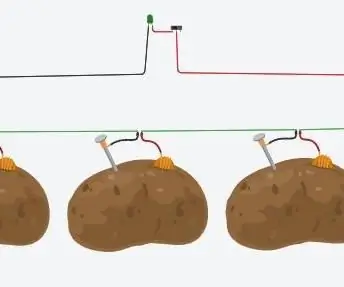
Table des matières:
- Auteur John Day [email protected].
- Public 2024-01-30 09:05.
- Dernière modifié 2025-01-23 14:45.
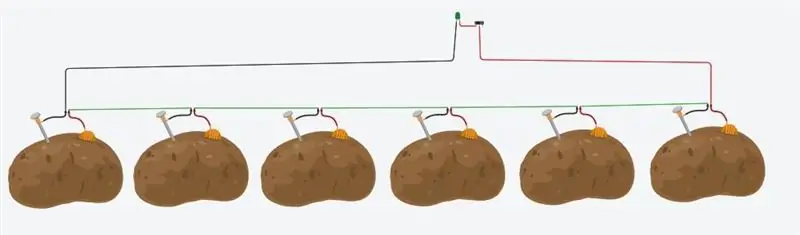
Projets Tinkercad »
Este es un sencillo experimento para encender un led con una batería de patatas, empleando Tinkercad.
Una sola patata es capaz de funcionar como una pila al conectarle un clavo galvanizado y una moneda de cobre. Postiormente la energía se genera a partir del ácido fosfórico y la reacción entre el zinc y el cobre.
Fournitures
Solo necesitarás iniciar session en Tinkercad
Étape 1: Buscando Las Patatas
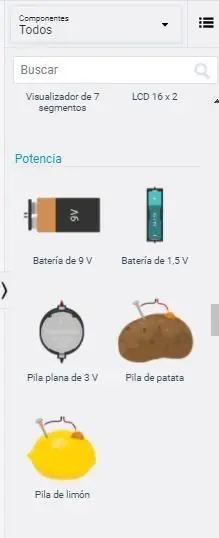
Al ingresar a Tinkercad, debemos iniciar un nouveau circuito. Una vez allí, filtramos los componentes con "todos" y buscamos la sección de "potencia". Ahí aparece una pila de patata, la cual no es más que una patata con un clavo galvanizado y una moneda de cobre.
Étape 2: Armando La Batería De Patatas

En Tinkercad, cada pila de patata viene con un valor por defecto de 0.67 V, por lo que conectaremos 6 patatas en serie para que el voltaje final sea la suma de cada voltaje individuel. Para esto, conectaremos el positivo de una pila de patata con el negativo de la patata contigua, y así sucesivamente.
Étape 3: Encender Un LED Para Probar Su Funcionamiento
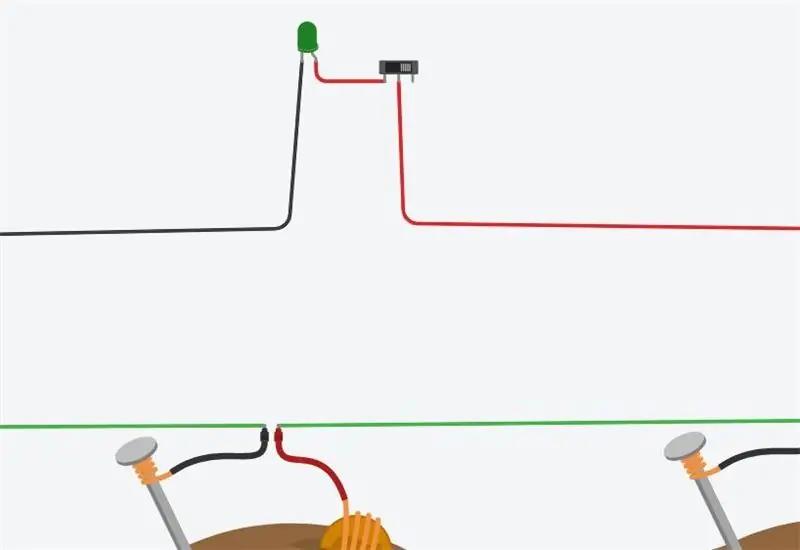
Al finalizar la conexión en la serie de las pilas de patatas, quedará un polo positivo en un extremo y un polo negativo en el otro. El negativo se conectará al cátodo del LED, y el positivo al ánodo. Si queremos manipular el encendido y apagado del LED, podemos incluir un switch: conectando el positivo de la batería de patatas a la terminal común del interruptor, y una de sus terminaux laterales se conecta al ánodo del led.
Étape 4: Probarlo
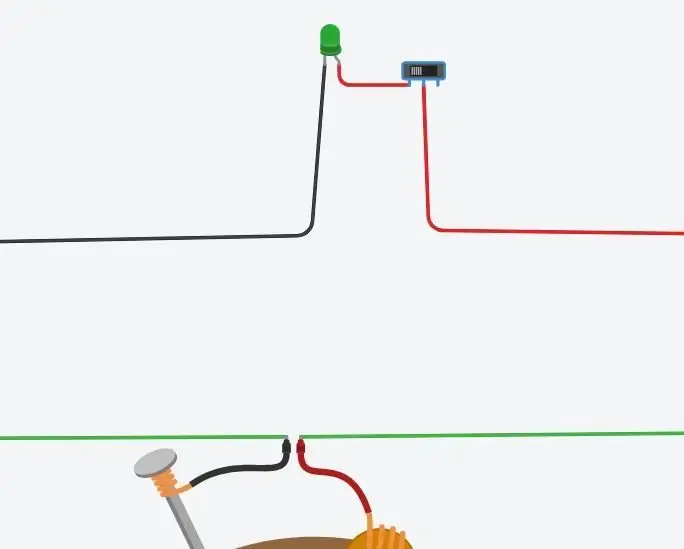
Ya podemos iniciar la simulación en Tinkercad y oprimir el switch para encender el LED.
Conseillé:
Casque de sécurité Covid, partie 1 : une introduction aux circuits Tinkercad ! : 20 étapes (avec photos)

Casque de sécurité Covid Partie 1 : une introduction aux circuits Tinkercad ! : Bonjour, mon ami ! Dans cette série en deux parties, nous allons apprendre à utiliser les circuits de Tinkercad - un outil amusant, puissant et éducatif pour découvrir le fonctionnement des circuits ! L'une des meilleures façons d'apprendre, c'est de faire. Alors, nous allons d'abord concevoir notre propre projet : e
Lumières disco de RVB à l'aide d'Arduino sur TinkerCad : 3 étapes

Disco Lights From RGB utilisant Arduino sur TinkerCad: Une fois que vous avez câblé le RGB, il est facile de contrôler la couleur du RGB en utilisant la sortie PWM ou la sortie analogique, pour Arduino, vous pouvez utiliser analogWrite() sur les broches 3, 5, 6 , 9, 10, 11, A0, A1, A2, A3, A4, A5 (pour les Arduinos classiques utilisant l'Atmega328 ou 1
Jardinière de château (avec blocs de code Tinkercad): 25 étapes (avec images)

Castle Planter (avec Tinkercad Code Blocks): Cette conception ici m'a pris un certain temps à accomplir, et comme mes compétences en codage sont pour le moins limitées, j'espère que cela s'est bien passé :) En utilisant les instructions fournies, vous devriez pouvoir recréez complètement tous les aspects de cette conception sans
Comment faire un banc dans TinkerCAD : 5 étapes

Comment faire un banc dans TinkerCAD : dans cette instructable, je vais vous guider à travers un processus étape par étape de fabrication d'un banc dans tinkerCAD
Batería Con Limones : 3 étapes

Batería Con Limones: Una batería se compone de dos metales o electrodos (cátodo y ánodo) y un electrolito. Un electrolito es un líquido conducteur; es aquí donde el jugo del limón, la patata o de una manzana ejerce su función
